WordPress が舞台裏でどのように動作するかのインフォグラフィックの後、複数のユーザーから、WordPress テーマが舞台裏でどのように動作するかをカバーしてほしいという要望がありました。
この記事では、初心者のために WordPress のテンプレート階層を説明します。 このチートシートは、テンプレートをカスタマイズするときや、WordPress のカスタムテーマを作成するときに非常に便利です。
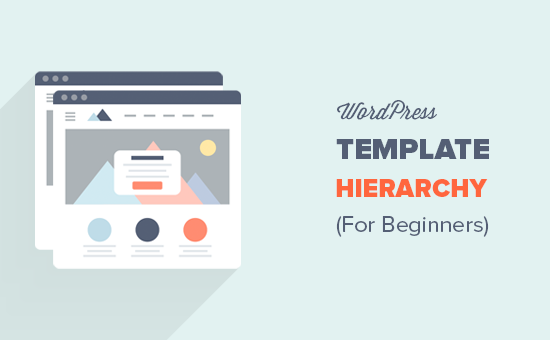
プロのヒント。 WordPress のテーマを変更せずに、カスタム ランディング ページを作成したいですか?
- Why Learn About WordPress Template Hierarchy?
- WordPressのテンプレート階層を視覚化する(チートシート)
- ホームページで使用されるテンプレートファイルは?
- シングルポストで使用されるテンプレートファイルは?
- どのテンプレート ファイルが単一ページで使用されますか?
- カテゴリ アーカイブで使用されるテンプレート ファイルは?
- タグ アーカイブで使用されるテンプレート ファイルはどれですか?
- カスタムタクソノミー アーカイブではどのテンプレート ファイルが使用されますか
- カスタム投稿タイプで使用されるテンプレート ファイルは?
- 著者のアーカイブを表示するには、どのテンプレート ファイルを使用しますか?
- 日付ベースのアーカイブを表示するには、どのテンプレート ファイルを使用しますか?
- 検索ページを表示するために使用されるテンプレートファイルはどれか?
- どのテンプレート ファイルが 404 エラー ページを表示するために使用されますか?
- どのテンプレート ファイルが添付ファイル ページを表示するために使用されますか?
- 埋め込みを表示するためにどのテンプレート ファイルを使用しますか?
Why Learn About WordPress Template Hierarchy?
All modern WordPress themes consists of templates, stylesheets, javascript, and images. これらのファイルは、ユーザーに対してサイトがどのように見えるかを制御します。
関連しています。
WordPress には、標準のテンプレート階層があります。 これは、特定のファイル名を持つテンプレートが、Web サイトの特定の領域に影響を与えることを意味します。 また、特定の項目に対してどのようなテンプレート名を使用するかがわかります。
ほとんどの最新の WordPress テーマには、カテゴリ、日付、アーカイブ、単一の投稿、カスタム ページなどを表示するテンプレートが付属しています。 ユーザーとしては、子テーマを作成することで、より多くのテンプレートを作成することができます。
それでは、この WordPress のテンプレート階層が舞台裏でどのように機能しているかを見てみましょう。
WordPressのテンプレート階層を視覚化する(チートシート)
WordPressでは、テンプレート名にわかりやすく、意味のあるパターンを採用しています。 以下のビジュアル チート シートは、WordPress サイトのさまざまなページを表示するために、どのテンプレート ファイルが使用されるかを説明します。
典型的な WordPress サイトの異なるページに対して、どの WordPress テンプレート ファイルを編集するかの内訳は次のとおりです。
ホームページで使用されるテンプレートファイルは?
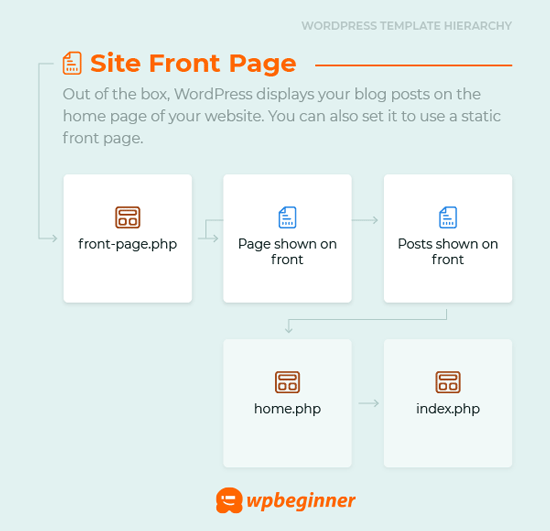
初期状態では、WordPress はブログ記事をウェブサイトのホームページに表示します。
1. front-page.php – 静的なフロントページを使用している場合、WordPressは最初にこのテンプレートファイルを探し、フロントページを表示するために使用します。
2. home.php – 静的なフロントページを使用していて、テーマに front-page.php テンプレートがない場合、WordPress は home.php テンプレートを探します。 これはまた、ホームページにデフォルトのブログ記事を表示するために使用されます。
3. index.php – front-page.php または home.php が存在しない場合、WordPress はホームページを表示するために index.php テンプレートにフォールバックします。 このテンプレートは、任意のページを表示するためのWordPressのデフォルトのフォールバックテンプレートです。
シングルポストで使用されるテンプレートファイルは?
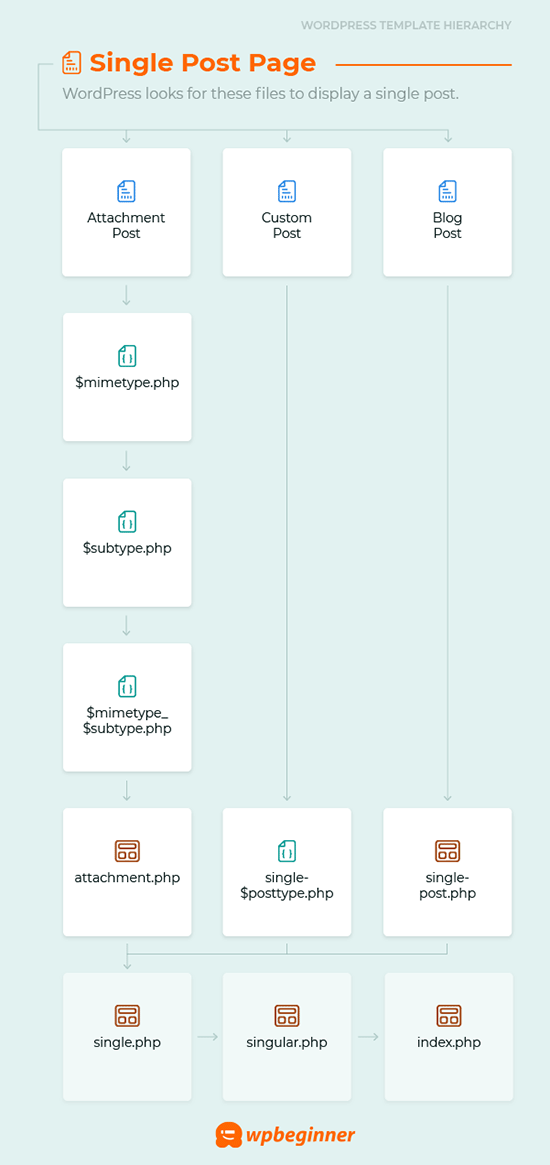
WordPressはこれらのファイルを探して、シングルポストを表示する。
1. single-{post-type}-{slug}.php – このテンプレートを使用して、任意の投稿タイプで特定の個別投稿の表示を変更します。 例えば、投稿タイプが「レビュー」で、投稿スラッグが「acme-phone」の場合、WordPressはsingle-review-acme-phone.php.
2. single{post-type}.php – WordPressは次に、この特定の投稿タイプを表示するテンプレートがあるかどうかを確認します。 例えば、投稿タイプがレビューの場合、WordPressはsingle-review.php.
3. single.php – WordPressはその後、single.php.
4. singular.php – このテンプレートは、任意の投稿タイプから単一のアイテムを表示するための別のフォールバックを追加します。
5. index.php – 最後に、上記のように、WordPress は最終的に index.php にフォールバックします。
どのテンプレート ファイルが単一ページで使用されますか?
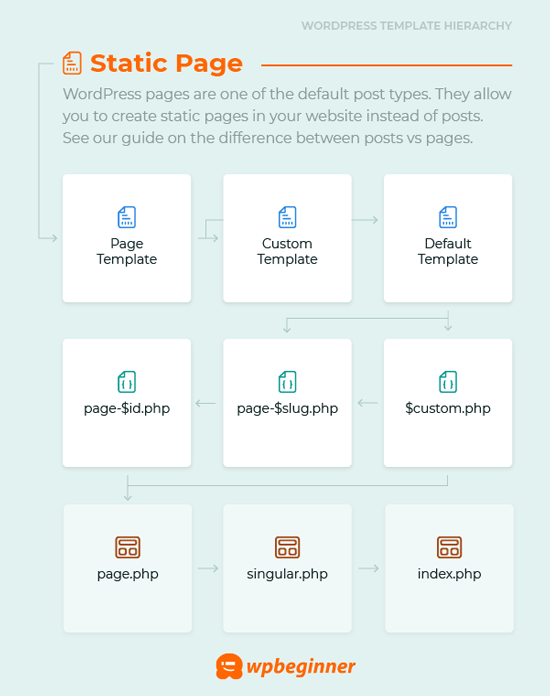
WordPressページはデフォルト投稿タイプの 1 つです。 彼らはあなたが投稿の代わりにあなたのウェブサイト内の静的なページを作成することができます。 投稿とページの違いについては、こちらのガイドを参照してください。
1. カスタム ページ テンプレート – ページに割り当てられているページ テンプレートです。 WordPress でカスタム ページ テンプレートを作成する方法を参照してください。
2. page-{slug}.php – ページスラッグが contact-us の場合、WordPress は page-contact-us.php.
3. page-{id}.php – ページ ID が 17 の場合、WordPress は page-17.php.
4. page.php – すべての固定ページ用のテンプレートファイルを探します。
5. singular.php – このテンプレートは、すべてのシングルポストタイプのアイテムに対するデフォルトのフォールバックです。
6. index.php – デフォルトのフォールバック・テンプレートです。
カテゴリ アーカイブで使用されるテンプレート ファイルは?
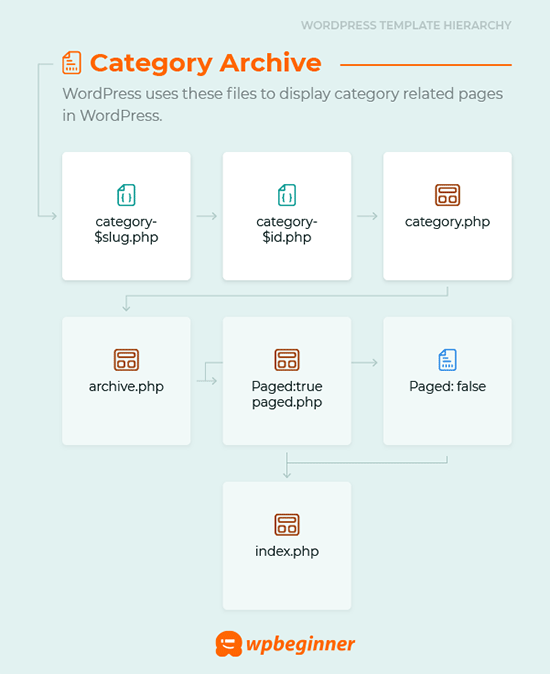
WordPressでカテゴリ関連ページを表示するには、これらのファイルを使用します。
1. category-{slug}.php – このテンプレートは、特定のカテゴリのカテゴリアーカイブページを表示するために使用されます。 例えば、カテゴリースラグがレビューの場合、WordPressはcategory-reviews.phpテンプレートを探します。
2. category-{id}.php – 次にWordPressは、カテゴリIDを持つテンプレートを探します。 例えば、カテゴリーIDが17の場合、WordPressはcategory-17.php.
3を探します。 category.php – これはWordPressのすべてのカテゴリーアーカイブのページを表示するためのデフォルトのテンプレートです。
4. archive.php – これは、WordPressで任意のアーカイブページを表示するために使用されるデフォルトのテンプレートです。
5. index.php – デフォルトのフォールバックテンプレートです。
タグ アーカイブで使用されるテンプレート ファイルはどれですか?
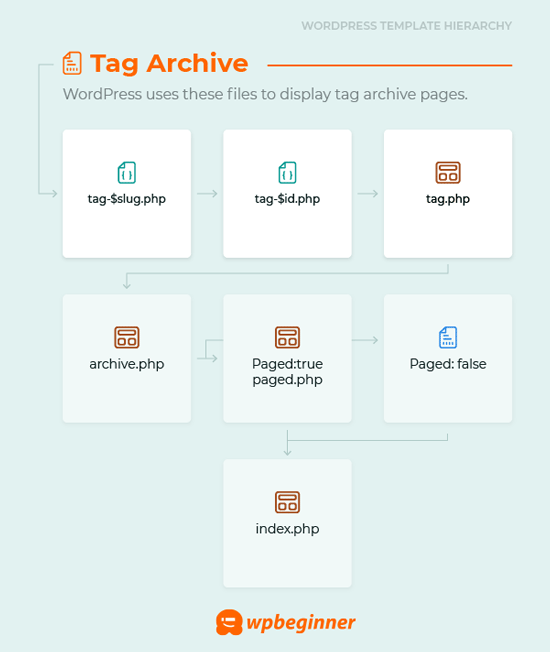
タグ アーカイブ ページを表示するために WordPress はこれらのファイルを使用します。
1. tag-{slug}.php – タグのスラッグがfruitsの場合、WordPressはtag-fruits.phpを探します。
2. tag-{id}.php – タグのIDが17の場合、WordPressはtag-17.phpテンプレートを探します。
3. tag.php – タグアーカイブのデフォルトテンプレートです。
4. archive.php – すべてのアーカイブページのデフォルトのテンプレートです。
5. index.php – デフォルトのフォールバックテンプレートです。
カスタムタクソノミー アーカイブではどのテンプレート ファイルが使用されますか
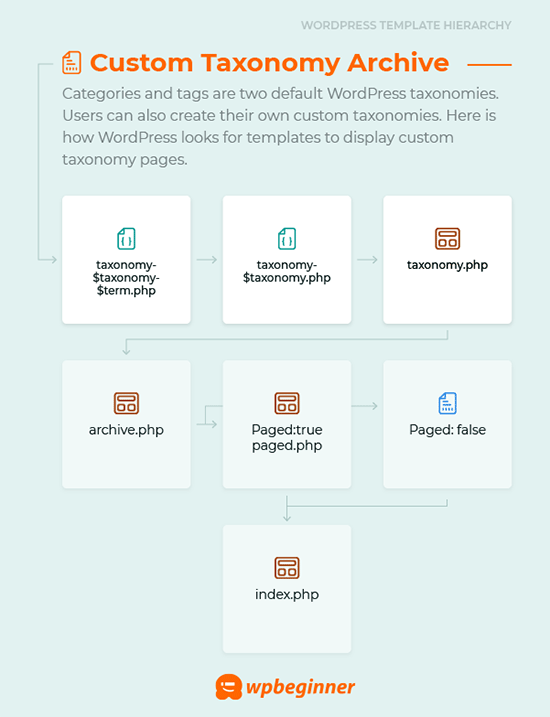
Categories と tags は、WordPress のデフォルトの 2 つの分類法です。 また、ユーザーは独自のカスタム タクソノミを作成することもできます。 以下は、WordPress がカスタム タクソノミ ページを表示するためのテンプレートを探す方法です。
1. taxonomy-{taxonomy}-{term}.php – genre というカスタムタクソノミーがあり、「スリラー」という用語がある場合、WordPress は taxonomy-genre-thriller.php を探します。
2. taxonomy-{taxonomy}.php – タクソノミーが genre である場合、WordPress は taxonomy-genre.php.
3. taxonomy.php – 任意のカスタムタクソノミーアーカイブを表示するデフォルトのテンプレートです。
4. archive.php – WordPressのすべてのアーカイブページのデフォルトのフォールバックです。
5.
カスタム投稿タイプで使用されるテンプレート ファイルは?
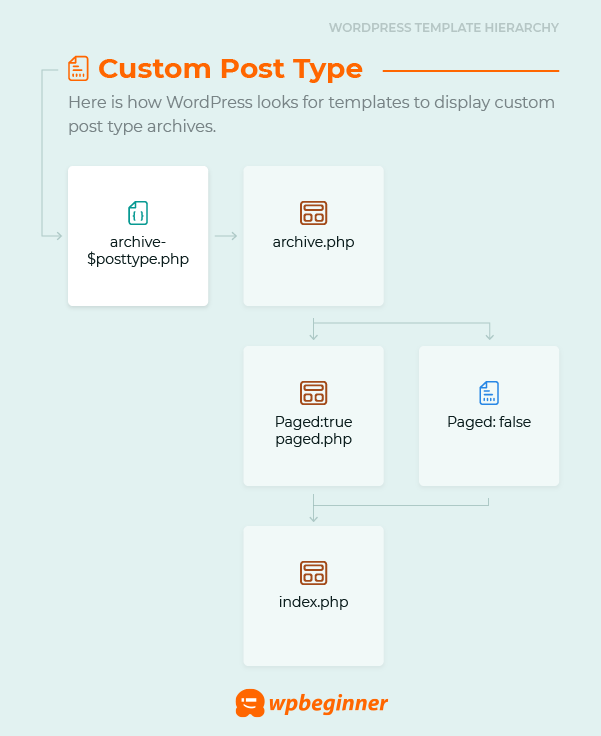
ここで、WordPress がカスタム投稿タイプのアーカイブを表示するテンプレートを探す方法について説明します。
1. archive-{post_type}.php – 投稿タイプがレビューの場合、WordPress は archive-review.php を探します。
2. archive.php – WordPress のすべてのアーカイブ ページを表示するデフォルトのテンプレートです。
3. index.php – WordPressのデフォルトのフォールバックテンプレートです。
著者のアーカイブを表示するには、どのテンプレート ファイルを使用しますか?
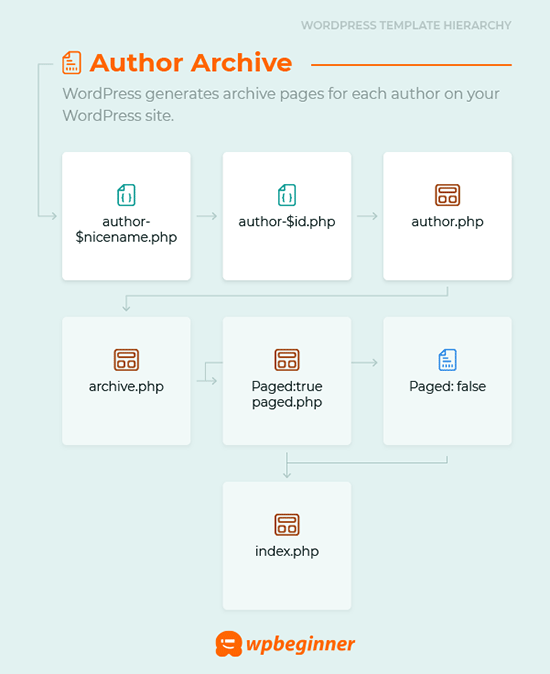
WordPressは、WordPressサイト上の各著者のアーカイブ ページを生成します。 以下は、著者アーカイブのテンプレートの様子です。
1. author-{nicename}.php – 著者のナイスネームがmattの場合、WordPressはauthor-matt.phpを探します。
2. author-{id}.php – 著者のユーザーIDが6ならauthor-6.php.
3. author.php – WordPressで著者アーカイブページを表示するのによく使われる、既定のテンプレートです。
4. archive.php – WordPressのすべてのアーカイブページを表示するためのデフォルトのテンプレートです。
5. index.php – WordPress のデフォルトのフォールバック テンプレート。
日付ベースのアーカイブを表示するには、どのテンプレート ファイルを使用しますか?
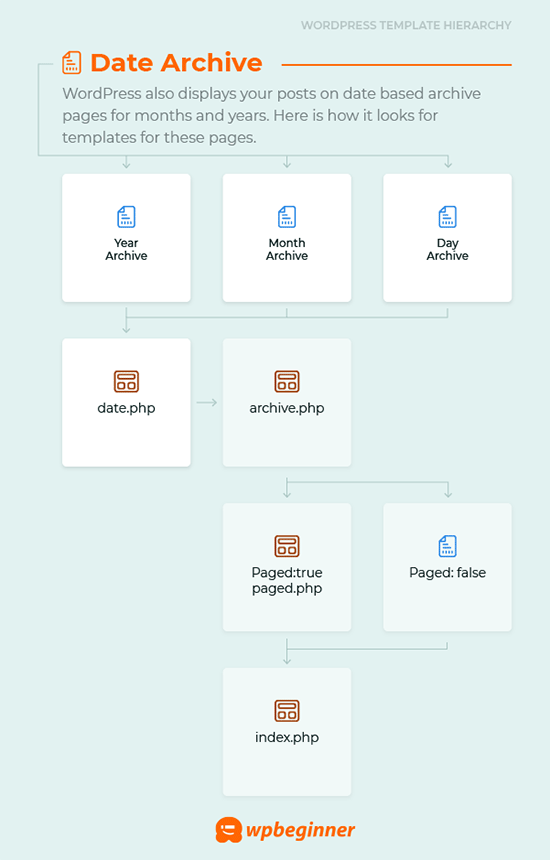
WordPressでも月や年の日付ベースのアーカイブページに投稿が表示されます。 これらのページ用のテンプレートは以下のようになります。
1. date.php – 日付ベースのアーカイブのためのデフォルトのテンプレートです。
2. archive.php – WordPressで著者のアーカイブページを表示するために使用されるデフォルトのテンプレートです。
3. index.php – WordPressのデフォルトのフォールバックテンプレート。
検索ページを表示するために使用されるテンプレートファイルはどれか?
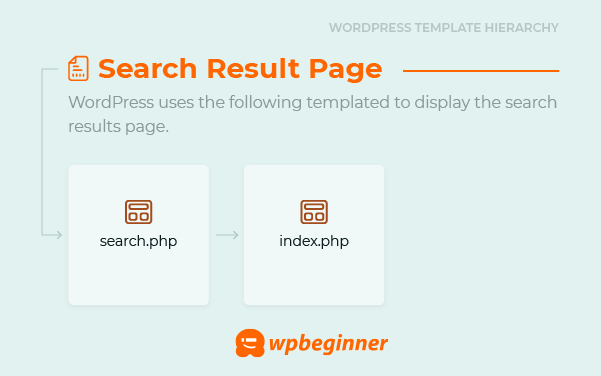
1. search.php – WordPressの検索結果を表示するデフォルトページ。
2. searchform.php – WordPressで検索フォームを表示するテンプレートです。
3. index.php – WordPress のデフォルトのフォールバック テンプレート。
どのテンプレート ファイルが 404 エラー ページを表示するために使用されますか?
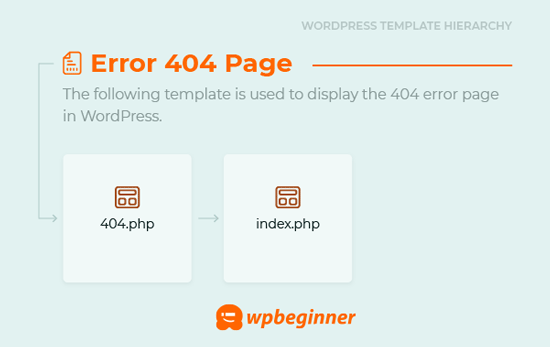
404 エラー ページは WordPress が要求したコンテンツを見つけることができないときに表示されます。 404 ページ テンプレートを改善する方法についてのガイドを参照してください。
1. 404.php – WordPress で 404 エラーページを表示するためのデフォルトのテンプレートです。
2. index.php – WordPress のデフォルトのフォールバック テンプレート。
どのテンプレート ファイルが添付ファイル ページを表示するために使用されますか?
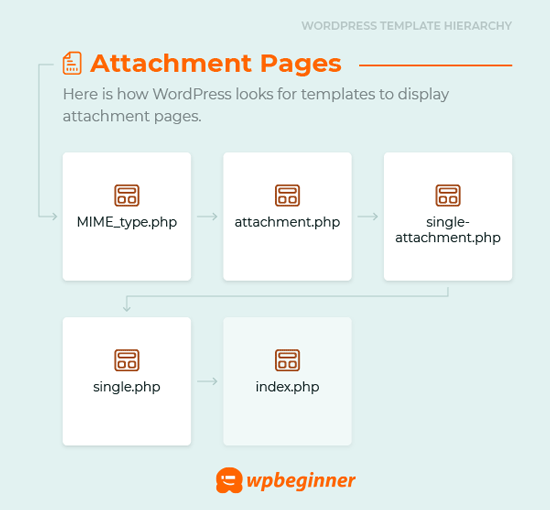
1. MIME_type.php – MIME_typeはファイルの種類を表します。 例えば、image.php, video.php, application.php.
2. attachment.php – 添付ファイルページを表示するためのデフォルトのテンプレートです。
3. singleattachment.php – 1つの添付ファイルを表示するためのものです。
4. single.php – シングル投稿タイプのアイテムを表示するためのデフォルトのテンプレートです。
5. index.php – WordPressのデフォルトのフォールバックテンプレートです。
埋め込みを表示するためにどのテンプレート ファイルを使用しますか?
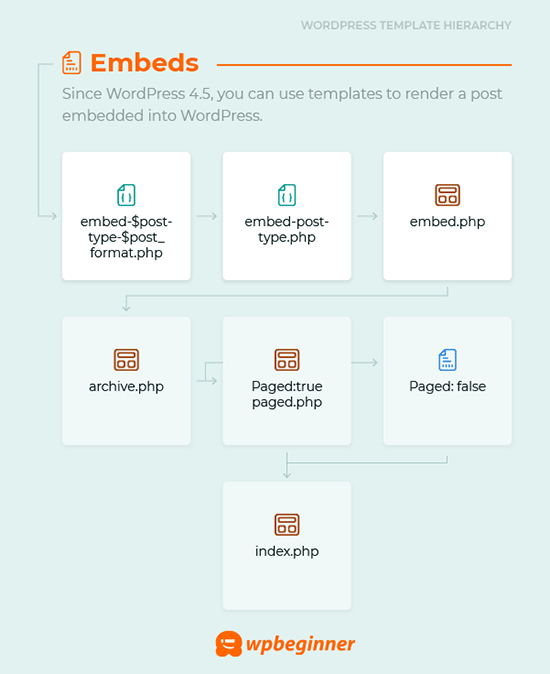
WordPress 4.5 から、テンプレートを使用して WordPress に埋め込まれた投稿を表示することができます。
1. embed-{post-type}-{post_format}.php – WordPress は、最初に投稿タイプと投稿形式のテンプレートを探します。 例えば、動画付きのレビューがある場合、WordPress は embed-review-video.php.
2. embed-{post-type}.php – 投稿タイプがレビューの場合、WordPress は embed-review.php.
3. embed.php – すべての埋め込み用のデフォルトフォールバック。
WordPress テンプレート階層について学ぶ上で、このチュートリアルがお役に立てたなら、幸いに思います。 また、最高のドラッグ & ドロップ WordPress ページビルダーのリストもご覧ください。
この記事を気に入っていただけたなら、WordPress ビデオチュートリアルの YouTube チャンネルを購読してください。 また、TwitterやFacebookで私たちを見つけることができます。